你是否常常需要用到QQ邮箱或者网易邮箱,平时收发邮件要么直接登陆网? 要么下载对应的APP? 今天小编就来教大家如何 在IOS系统自带的“邮件”APP中 添加个人常用邮箱 。这样一来,打开邮件就可以 一键查收你的所有邮箱 想想就真香!
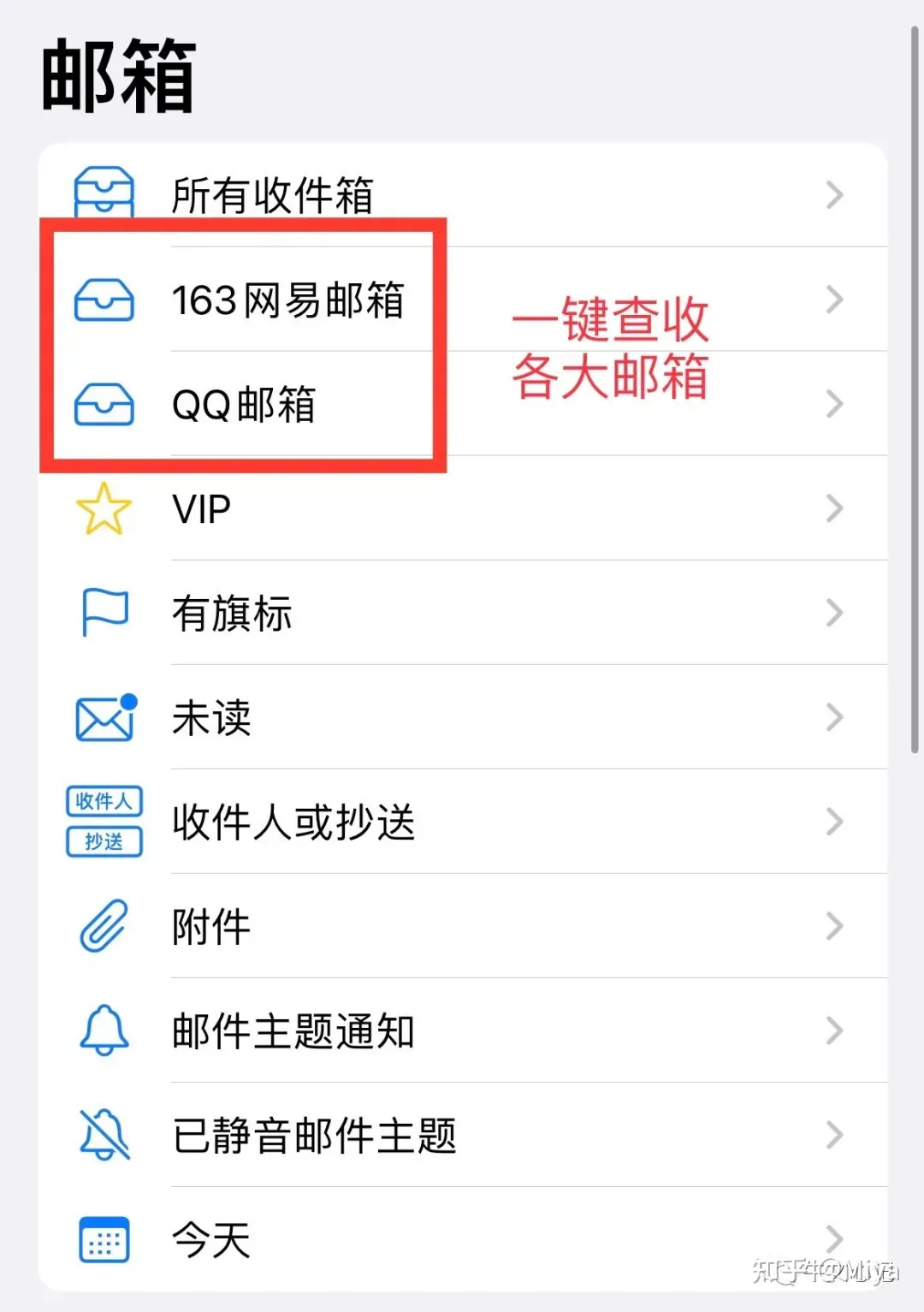
操作的底层逻辑其实很简单:
一、首先去你想添加的邮箱官网 , 获取授权码;(大白话说就是 , 想让你的设备显示人家邮 箱,你得先去征求人官方同意)
二、然后去你的设备输入所获取的授权码 。 (人官网同意授权了,给你生成个码,你的目的就 是把这个码登记到你的设备上)
底层逻辑搞清楚了 , 国内几个主流邮箱都是按 这个逻辑添加,下面小编就以“添加网易邮箱”为例!
一、登陆网易邮箱网页版(https://email.163.com/),进入邮箱首页;
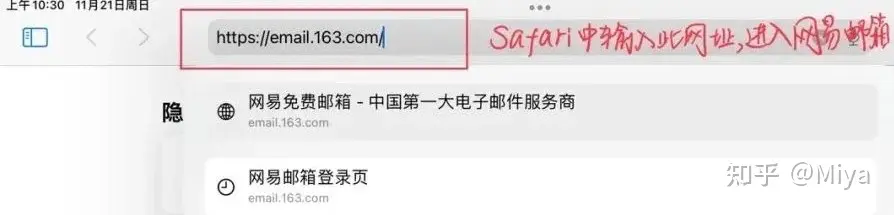
二、点击上方“设置”然后选择“POP3/SMTP/IMAP”选项;
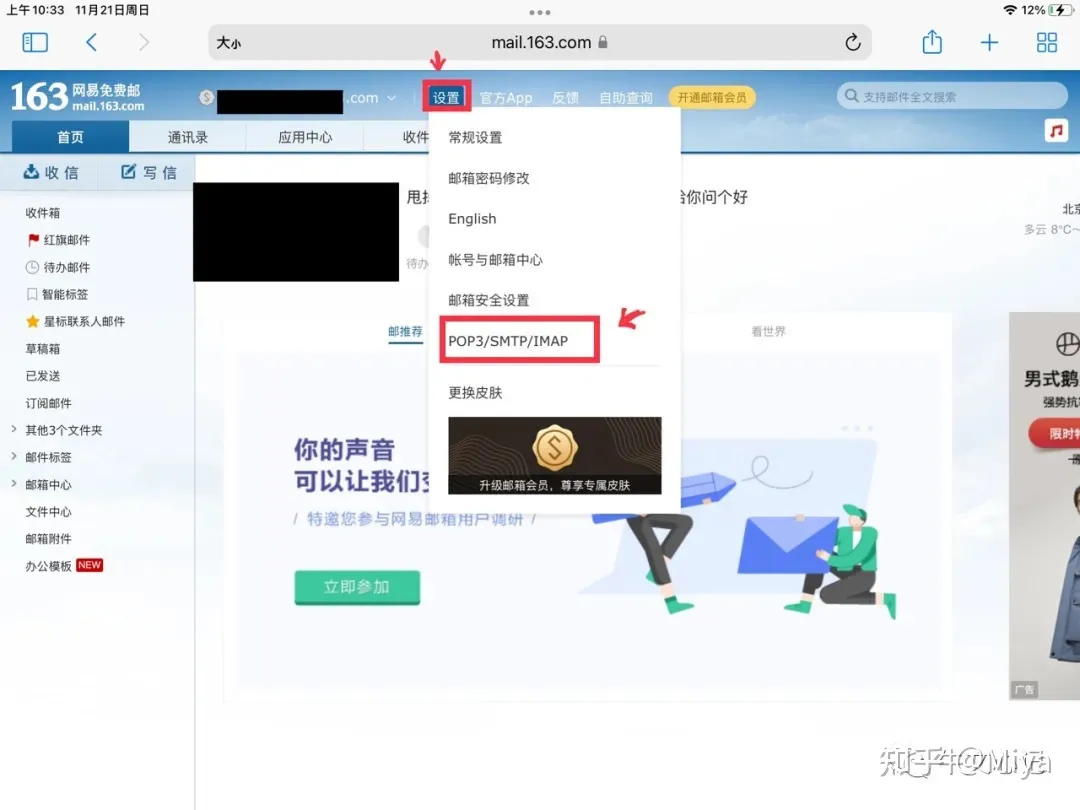
三、选择开启对应的协议,点击“开启”;(推荐使用IMAP协议来收发邮件 , 他可以和网页版邮箱完全同步)
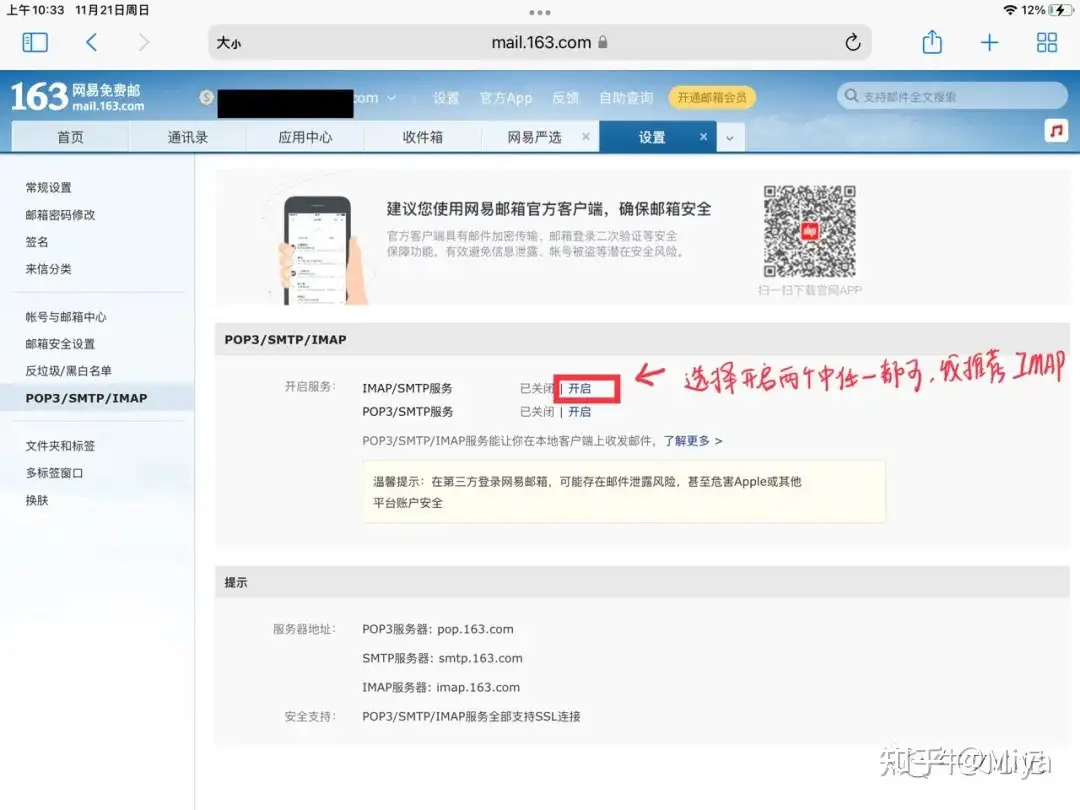
四、在新弹出的二维码右下方点击“继续开启”(此处为官方挽留,官方当然希望你下载他的app , 可咱就是说一键能达成绝不多按一键),然后会提示你成功开启服务的弹窗,点击“确定”;
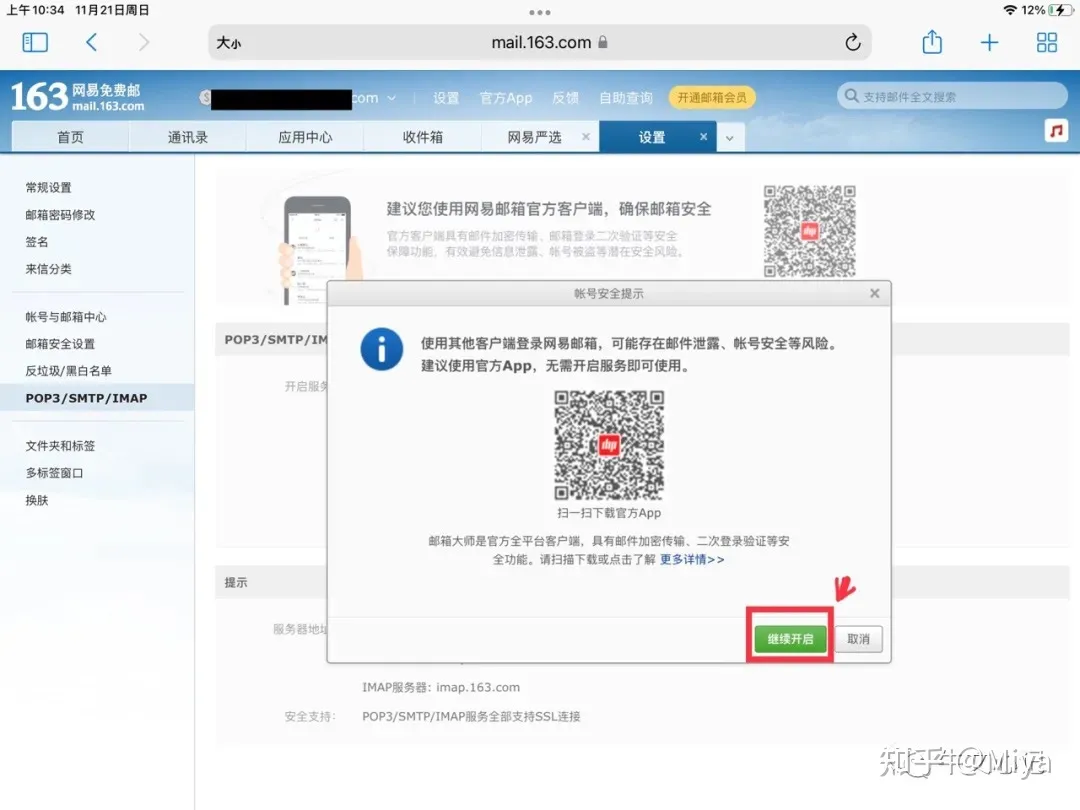
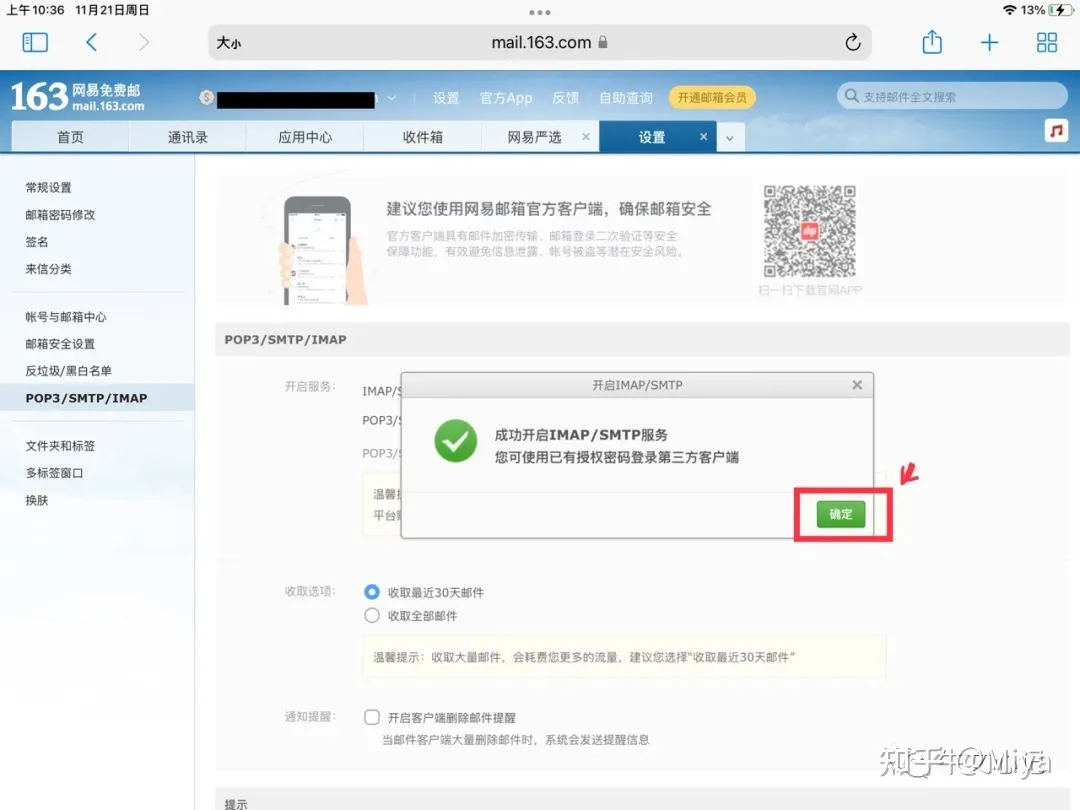
五、接下来两种验证二选一即可 , 都能跳转到手机短信界面且输入框中有“9988”:
①扫码验证(语音召唤Siri快速打开扫码器,“嘿Siri , 打开扫一扫!”);
②点击下方“手动发送短信”进行验证;
发完短信记得点击“我已发送”

六、点击“我已发送”后,会自动生成一串授权密码(16位字母组合) , 记下此码,后面需要用到;(这步很关键 , 一定要记住该码)
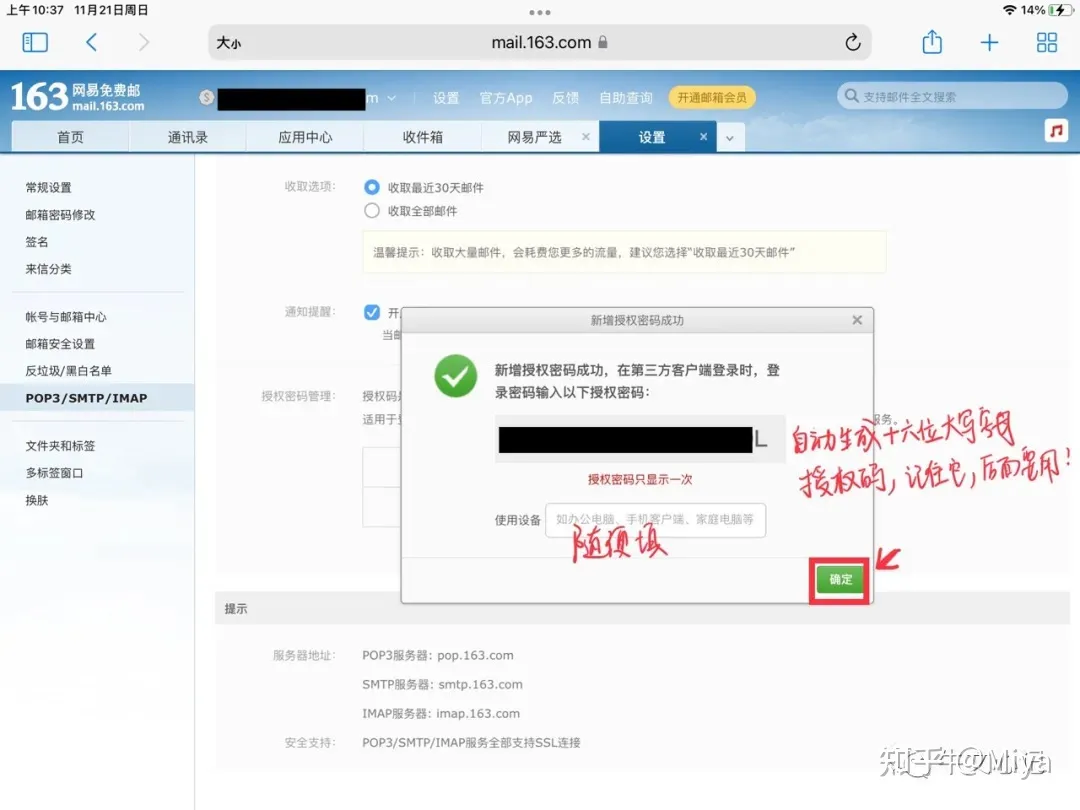
以上六步就是我一开始说的底层逻辑的第一部分:在网页获取授权码 。成功获取授权码后,接下来转向你的设备(我这里以Iphone为例),再操作以下两步 。
一、打开手机端的设置——邮件——账户——添加账户,选择添加“163网易邮箱”;(顺便说一句,下图界面展示的几款主流邮箱都是可以添加到IOS的)
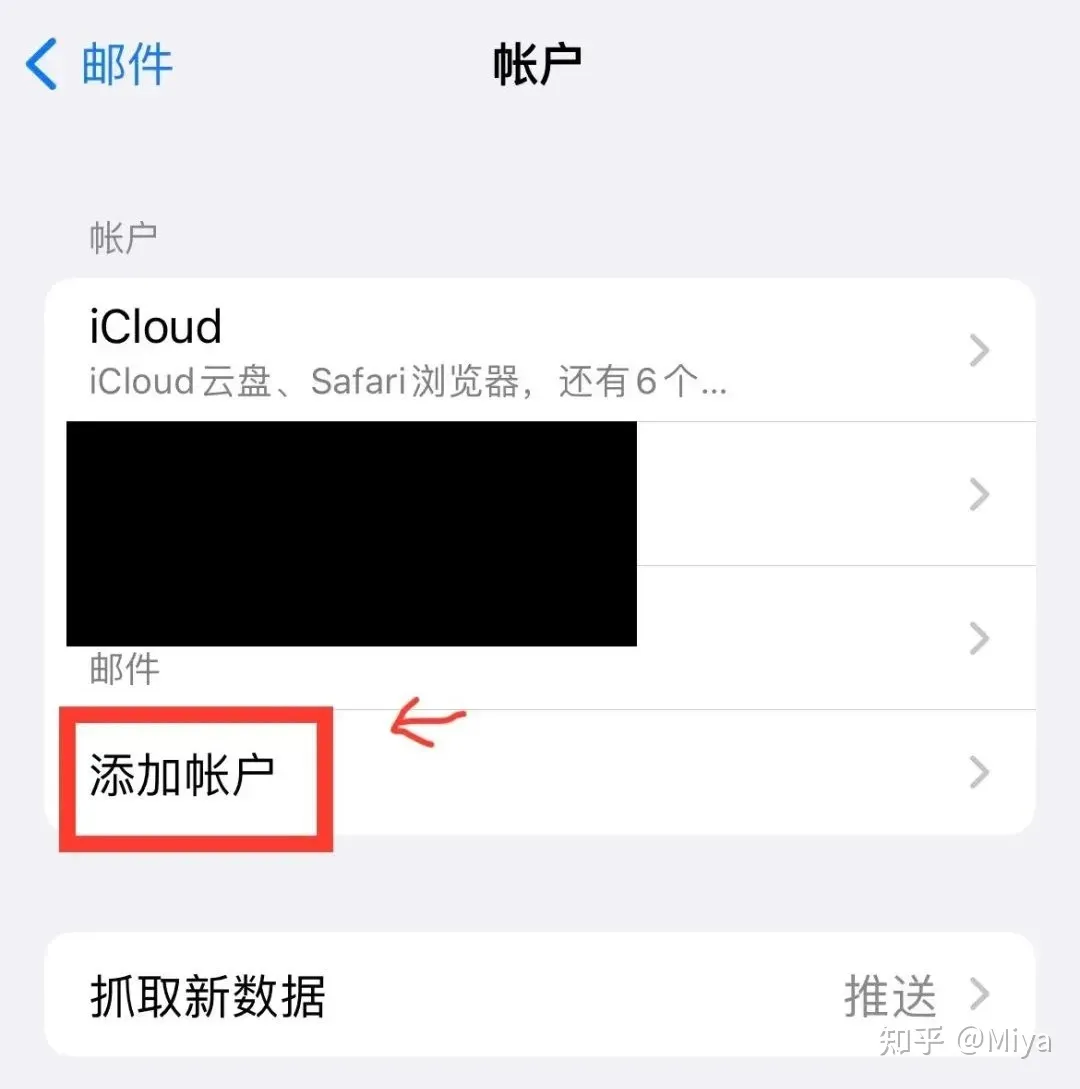
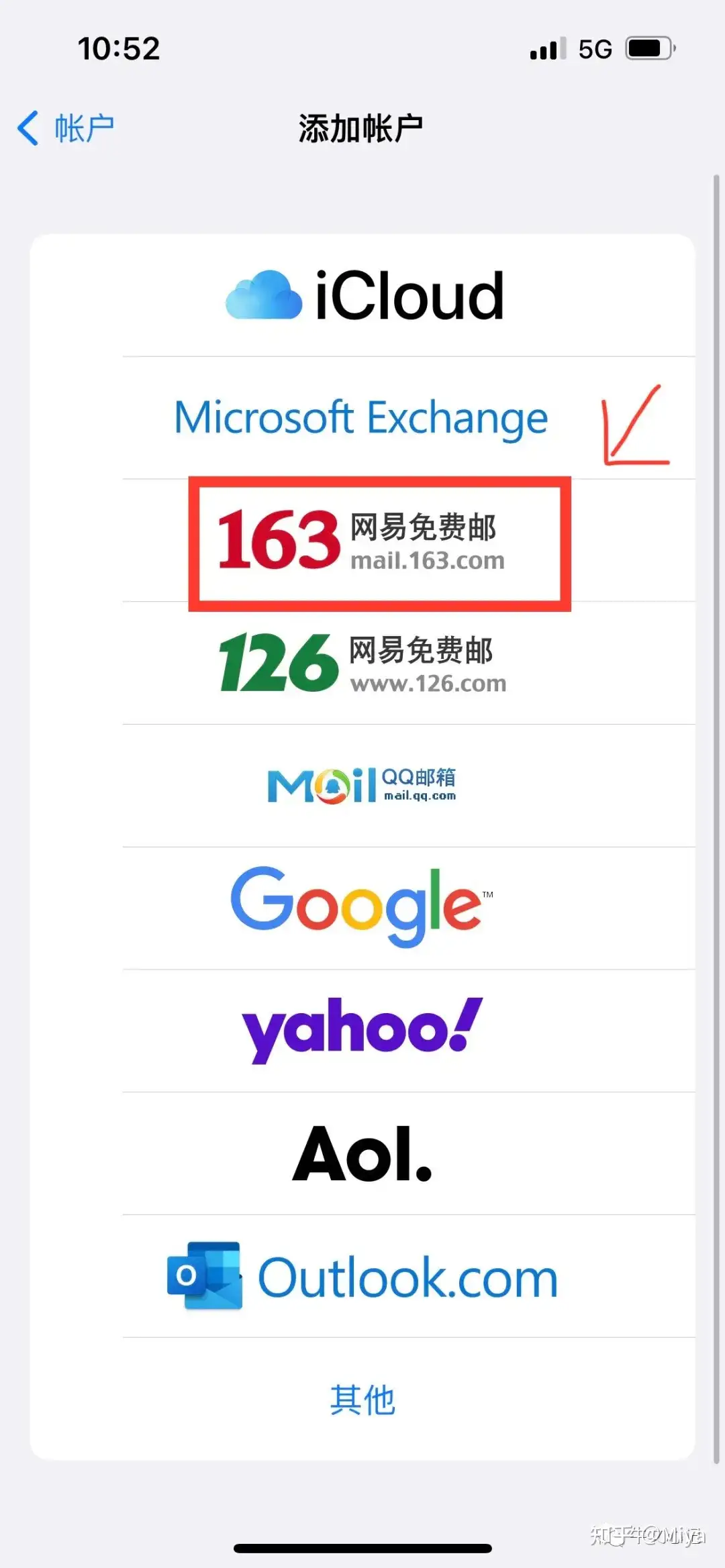
二、第一栏的全名以及最后一栏的描述根据你的实际需求填写;电子邮箱处输入你的网易邮箱账号(记得添加后缀@http://163.com);密码处填前面记下的16位大写字母授权码(!!!千万别填成你的邮箱密码,授权码是用于登陆第三方邮件客户端的专用密码,与邮箱本身密码独立)
填写完成,点击“下一步——存储”,恭喜你,添加成功啦!
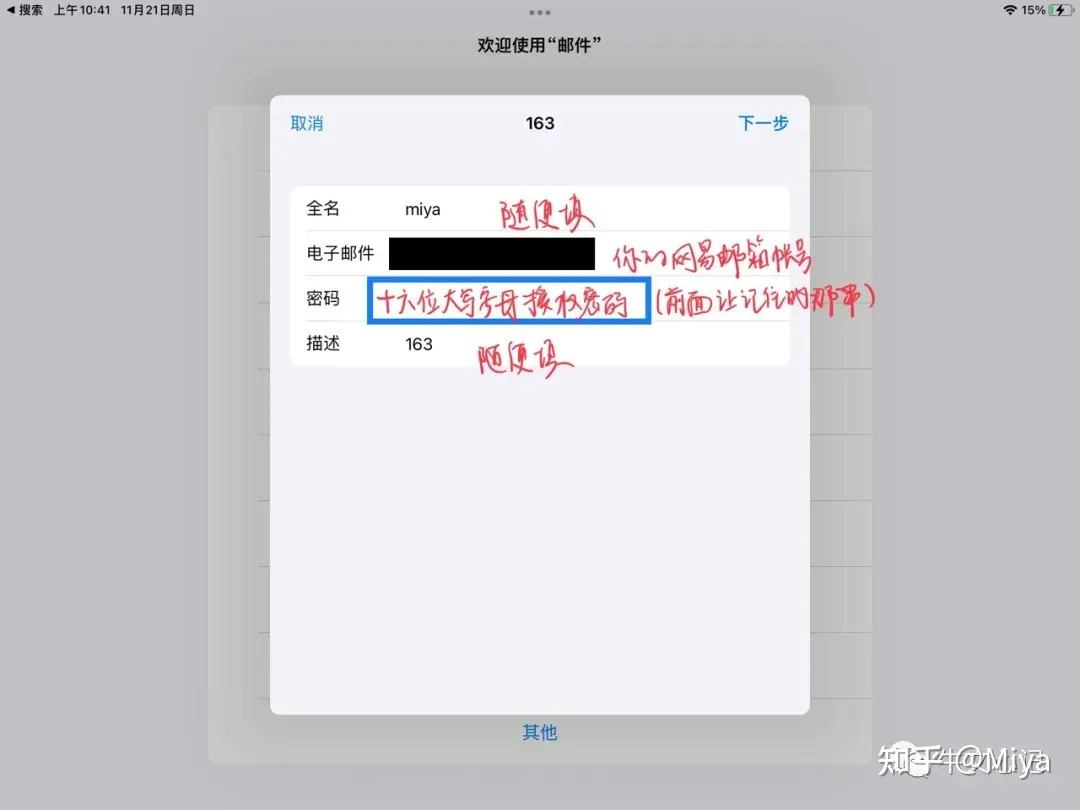
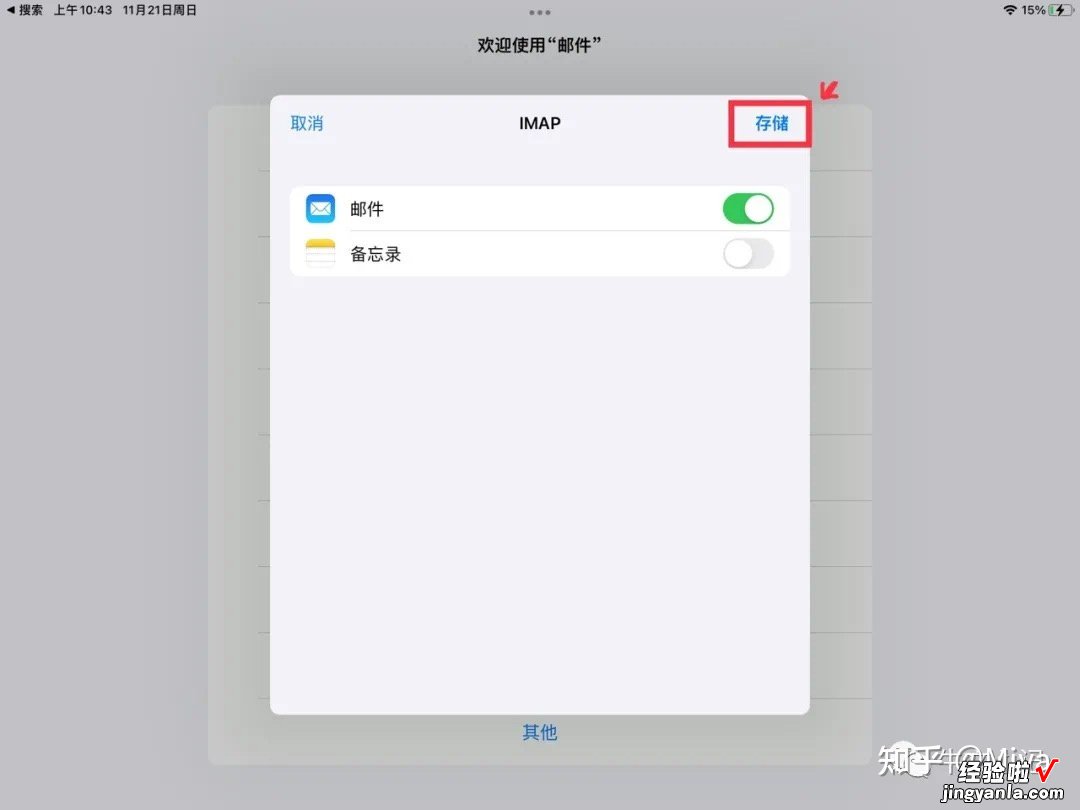
添加成功后,打开手机的邮件APP,就会实时更新你的网易邮箱的收件箱啦 。(界面底部显示的是“刚刚更新”,即为成功添加,如下图)
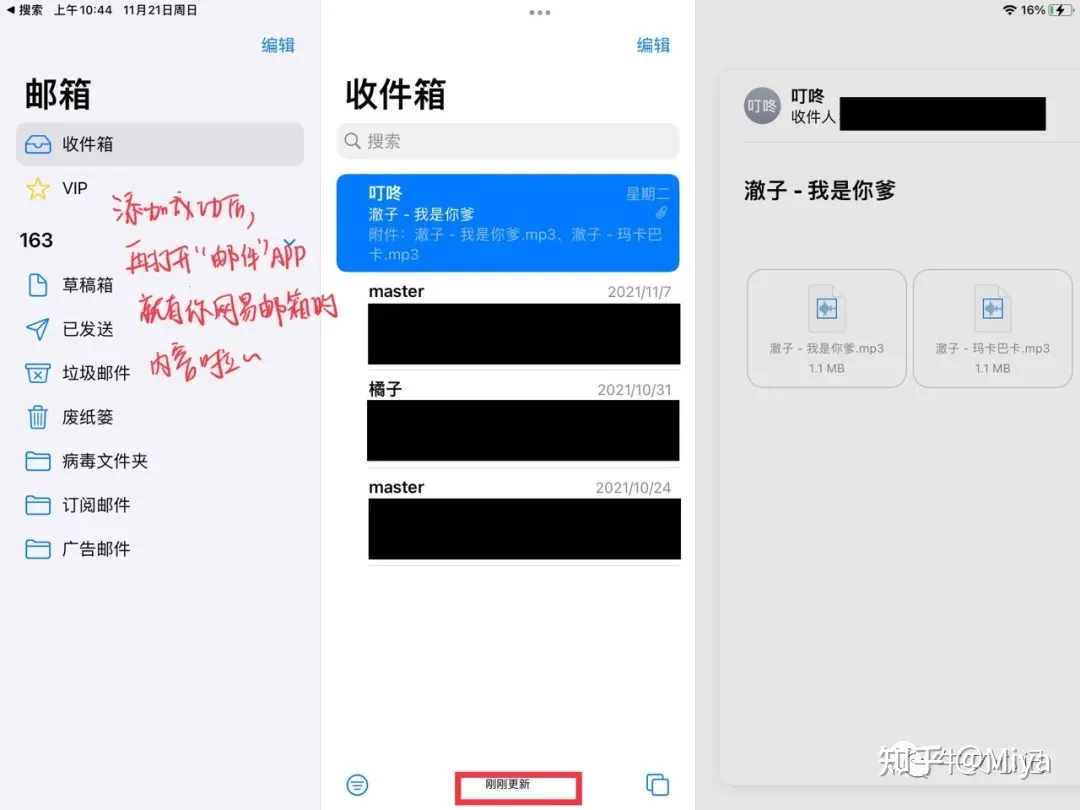
对了,如果你想要在其他设备,比如Ipad上也添加该邮箱,直接去网页设置界面(逻辑一的“步骤一、二”),点击“新增授权码”,再去你的设备上输入该授权码即可(设备操作步骤和上面刚说的的一模一样)
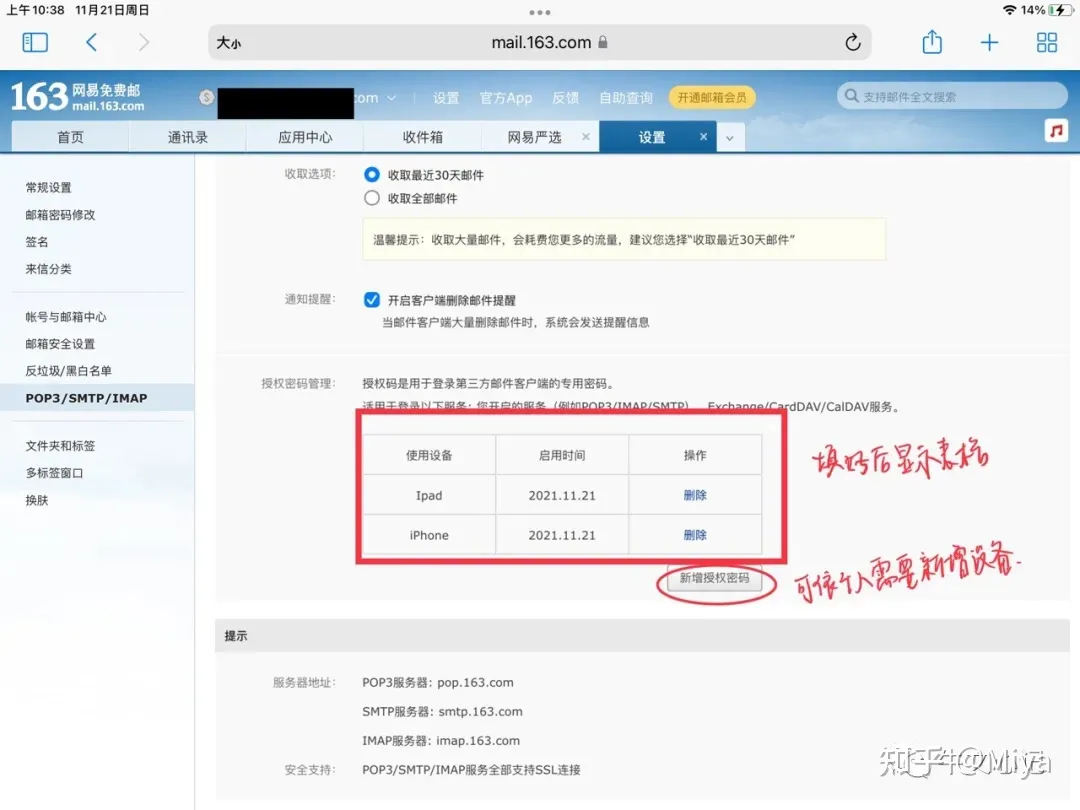
其他邮箱基本都是按照“去网页获取授权码—在设备上输入授权码添加”的底层逻辑进行添加 。
【如何在苹果系统自带“邮件”APP中添加你的常用邮箱】
